Внутреннее ориентирование снимков
Элементы внутреннего ориентирования определяют положение центра проекции S относительно снимка.
Управление камерами
- На главной панели задач выбрать команду Ориентирование - Управление камерами (или воспользоваться иконкой  (управление камерами)).
(управление камерами)).


- В появившемся диалоговом окне «Управление камерами проекта» (рис. 9) нажать на иконку  (Создать камеру) или можно импортировать камеру из другого проекта, воспользовавшись иконкой
(Создать камеру) или можно импортировать камеру из другого проекта, воспользовавшись иконкой  (Импортировать камеру из другого проекта), или воспользоваться командой «Редактировать камеру» (нажать на иконку
(Импортировать камеру из другого проекта), или воспользоваться командой «Редактировать камеру» (нажать на иконку  ).
).

Рисунок 9. Окно «Управление камерами проекта»
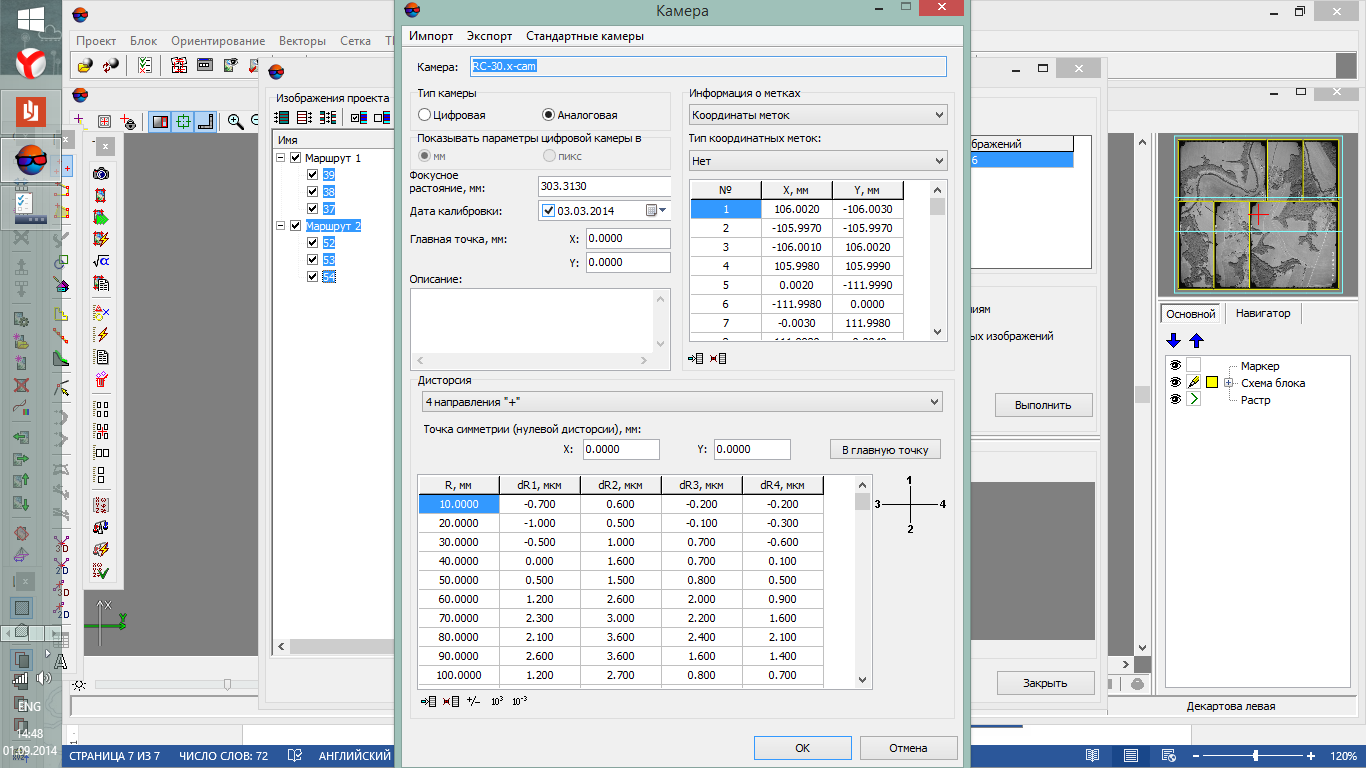
Рисунок 10. Окно «Камера»
- В появившемся диалоговом окне «Камера» (рис.10) указать следующие параметры:
* имя камеры (RC-30);
* тип камеры (аналоговая);
* фокусное расстояние (303,313мм);
* дату калибровки;
* дисторсию (нажать на , из появившихся директориях выбрать 4 направления «+», ввести данные о дисторсии (радиальной), полученные ранее из фотограмметрической калибровки (табл.1)).
Таблица 1
Значения радиальной дисторсии
| Радиус R, мм | номера меток | |||
| 1 | 2 | 3 | 4 | |
| 10 | -0.7 | 0.6 | -0.2 | -0.2 |
| 20 | -1.0 | 0.5 | -0.1 | -0.3 |
| 30 | -0.5 | 1.0 | 0.7 | -0.6 |
| 40 | 0 | 1.6 | 0.7 | 0.1 |
| 50 | 0.5 | 1.5 | 0.8 | 0.5 |
| 60 | 1.2 | 2.6 | 2.0 | 0.9 |
| 70 | 2.3 | 3.0 | 2.2 | 1.6 |
| 80 | 2.1 | 3.6 | 2.4 | 2.1 |
| 90 | 2.6 | 3.6 | 1.6 | 1.4 |
| 100 | 1.2 | 2.7 | 0.8 | 0.7 |
| 110 | 0.2 | 1.1 | -0.7 | -0.4 |
| 120 | -0.6 | -0.3 | -2.5 | -1.7 |
| 130 | -2.2 | -1.6 | -4.0 | -2.9 |
| 140 | -0.9 | -2.1 | -3.7 | -4.1 |
| 150 | 1.6 | -1.1 | -1.4 | -1.8 |
|
|
|
Для ввода значений дисторсии добавление (удаление) строк производится нажатием индексов, расположенных в нижнем левом углу окна.
* информацию о метках (координаты меток);
* тип координатных меток (в данном варианте изменения не вносятся, т.е. оставляем позицию «нет»);
* ввести в таблицу эталонные координаты восьми координатных меток (табл. 2)
Таблица 2
| № метки | x(mm) | у(mm) | №метки | x(mm) | у(mm) |
| 1 | 106.002 | -106.003 | 5 | 0.002 | -111.999 |
| 2 | -105.997 | -105.997 | 6 | -111.998 | 0.000 |
| 3 | -106.001 | 106.002 | 7 | -0.003 | 111.998 |
| 4 | 105.998 | 105.999 | 8 | 111.998 | -0.004 |
- После ввода параметров камеры нажать 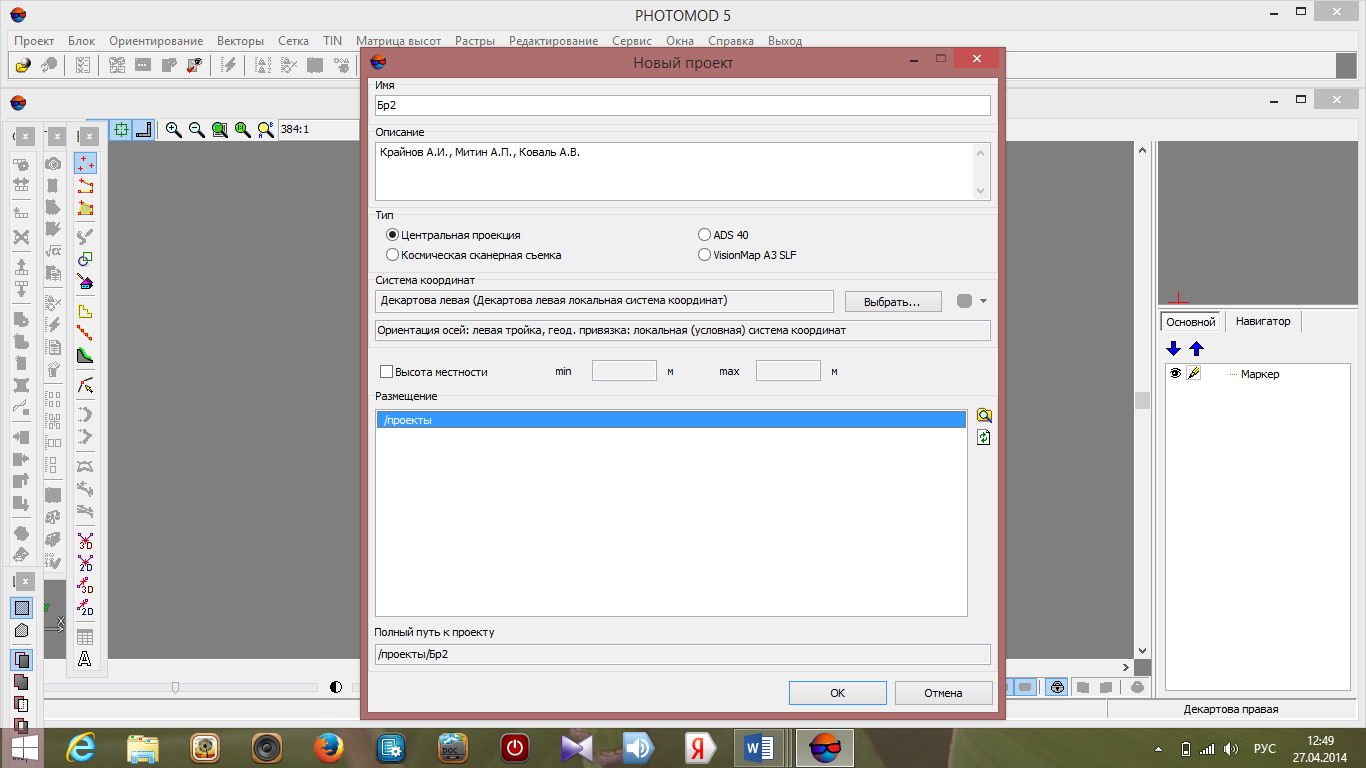 .
.
- Вернувшись к окну «Управление камерами» (рис.11) необходимо:
* отметить все снимки (поставить галочки напротив каждого снимка);
* нажать галочку напротив позиции «Задать поворот осей камеры на растре для выбранных изображений» и указать угол поворота (в данном варианте «00»);
* нажать  , затем
, затем  .
.

Рисунок 11. Окно «Управление камерами проекта»
Измерение координат координатных меток
|
|
|
- После ввода параметров камеры на главной панели задач выбрать команду Ориентирование – Внутреннее ориентирование – Внутреннее ориентирование снимка.
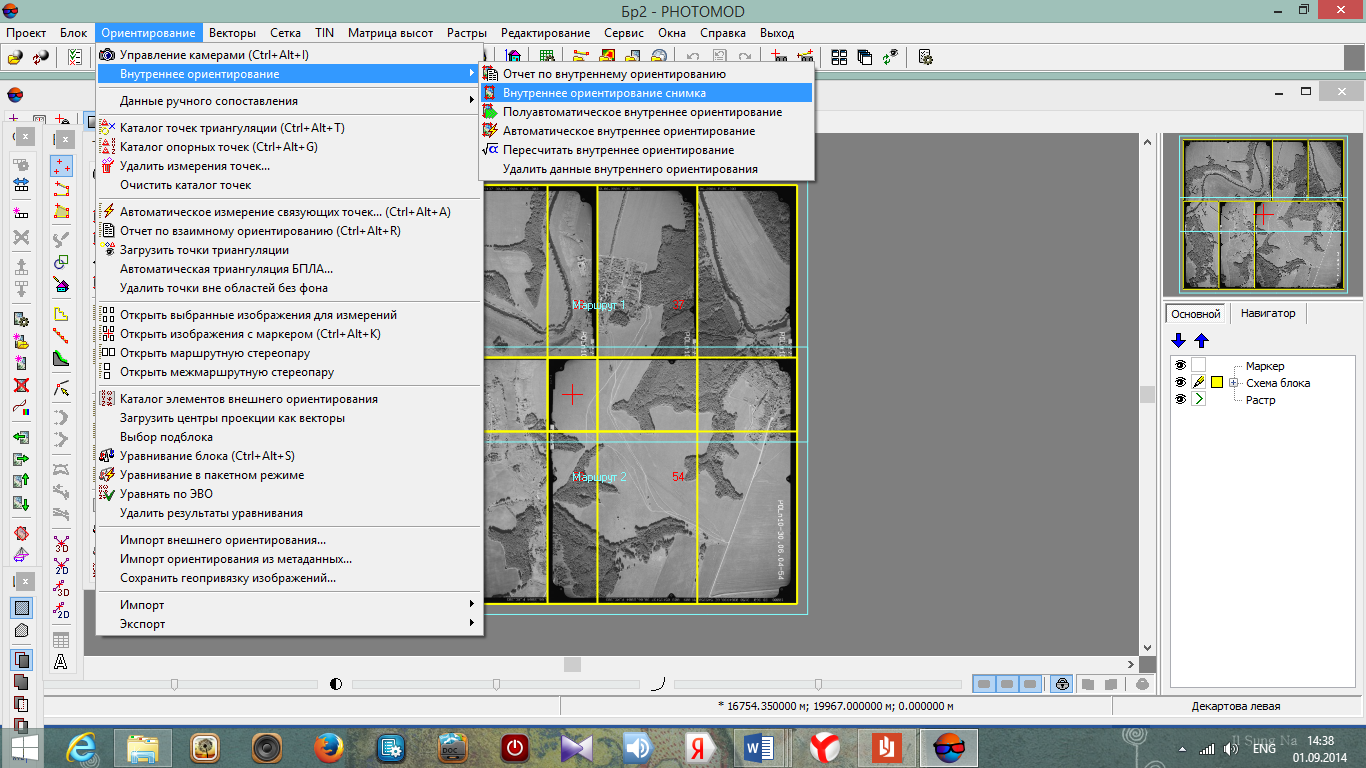
- В окне «Схема блока» одним кликом левой кнопки мыши расположить маркер на снимке № 37.
- В появившемся диалоговом окне «Внутреннее ориентирование» (рис.12) выполнить измерение всех координат координатных меток на каждом снимке.

Рисунок 12. Окно «Внутреннее ориентирование»
 Порядок измерения координат координатных меток необходимо выполнять в соответствии со схемой (рис.13).
Порядок измерения координат координатных меток необходимо выполнять в соответствии со схемой (рис.13).
Рисунок 13. Схема измерения координат координатных меток.
- На каждом снимке в соответствии с рис.13 измерить координаты координатных меток. Для этого:
* активировать снимок;
* нажать «показать все»;
* нажатием левой кнопкой мыши навести курсор (маркер) в район измеряемой метки;
* в окне увеличенной части снимка указать точное местоположение маркера;
Для масштабирования можно воспользоваться иконками:
§  Увеличить;
Увеличить;
§  Уменьшить;
Уменьшить;
§  Показать все;
Показать все;
§  1х1.
1х1.
§ Либо воспользоваться клавишами на клавиатуре  +
+  и вращая колесико мыши.
и вращая колесико мыши.
* нажать  .
.
 Результаты измерений координат координатных меток фиксируются в таблице «Измерения».
Результаты измерений координат координатных меток фиксируются в таблице «Измерения».
|
|
|
- После измерения координат координатных меток на снимке нажать  .
.
- Измерить координаты всех координатных меток на каждом последующем снимке.
Перемещение изображения выполняется при нажатии клавиши  .
.
Для перехода к другому снимку можно воспользоваться следующими иконками:
§  Перейти на один снимок влево;
Перейти на один снимок влево;
§  Перейти на один снимок вправо;
Перейти на один снимок вправо;
§  Перейти на один снимок вверх;
Перейти на один снимок вверх;
§  Перейти на один снимок вниз.
Перейти на один снимок вниз.
Также измерения можно удалить, выделив в списке строку с меткой, которую нужно удалить и нажав  . Затем, выполнить повторное измерение координат этой координатной метки.
. Затем, выполнить повторное измерение координат этой координатной метки.
- После измерения координат координатных меток всех снимков нажать  и закрыть окно «Внутреннее ориентирование».
и закрыть окно «Внутреннее ориентирование».
- После формирования данных внутреннего ориентирования оценить полученные результаты. Для этого на главной панели задач нажать Ориентирование – Внутреннее ориентирование – Отчет по внутреннему ориентированию
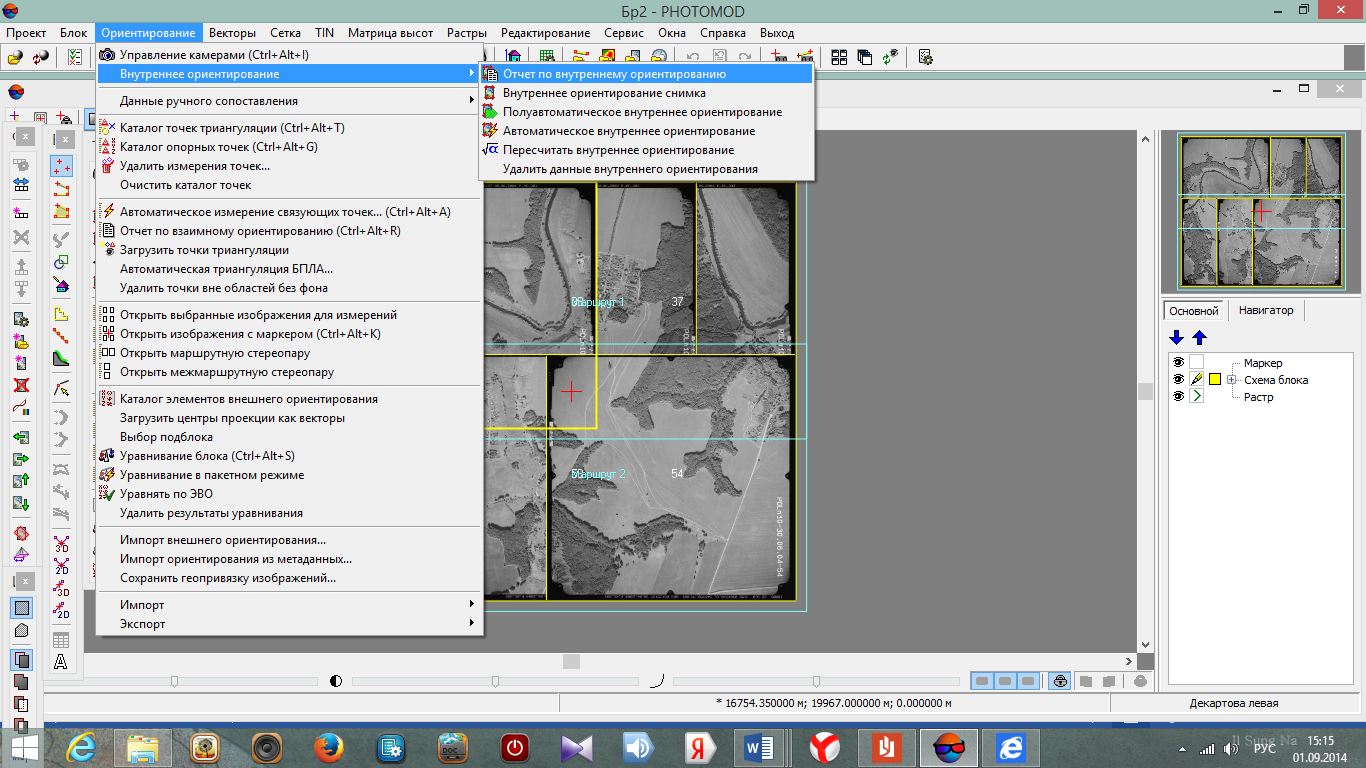
- В появившемся диалоговом окне «Отчет по внутреннему ориентированию» указать параметры согласно которым будет формироваться отчет:
* Вывести отчет - По всем снимкам;
* Допуск на ошибку внутреннего ориентирования – 0,6;
|
|
|
* пикс;
* СКО.
- Нажать 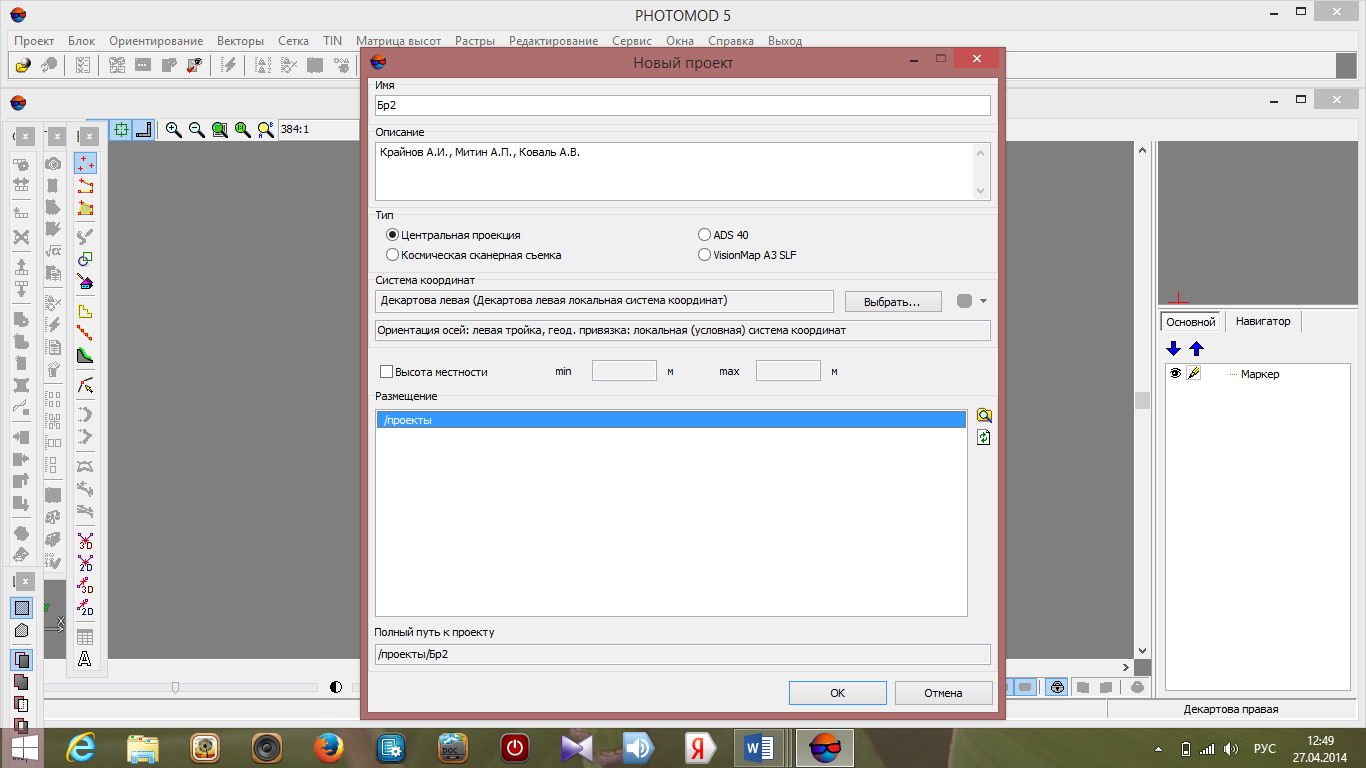 .
.
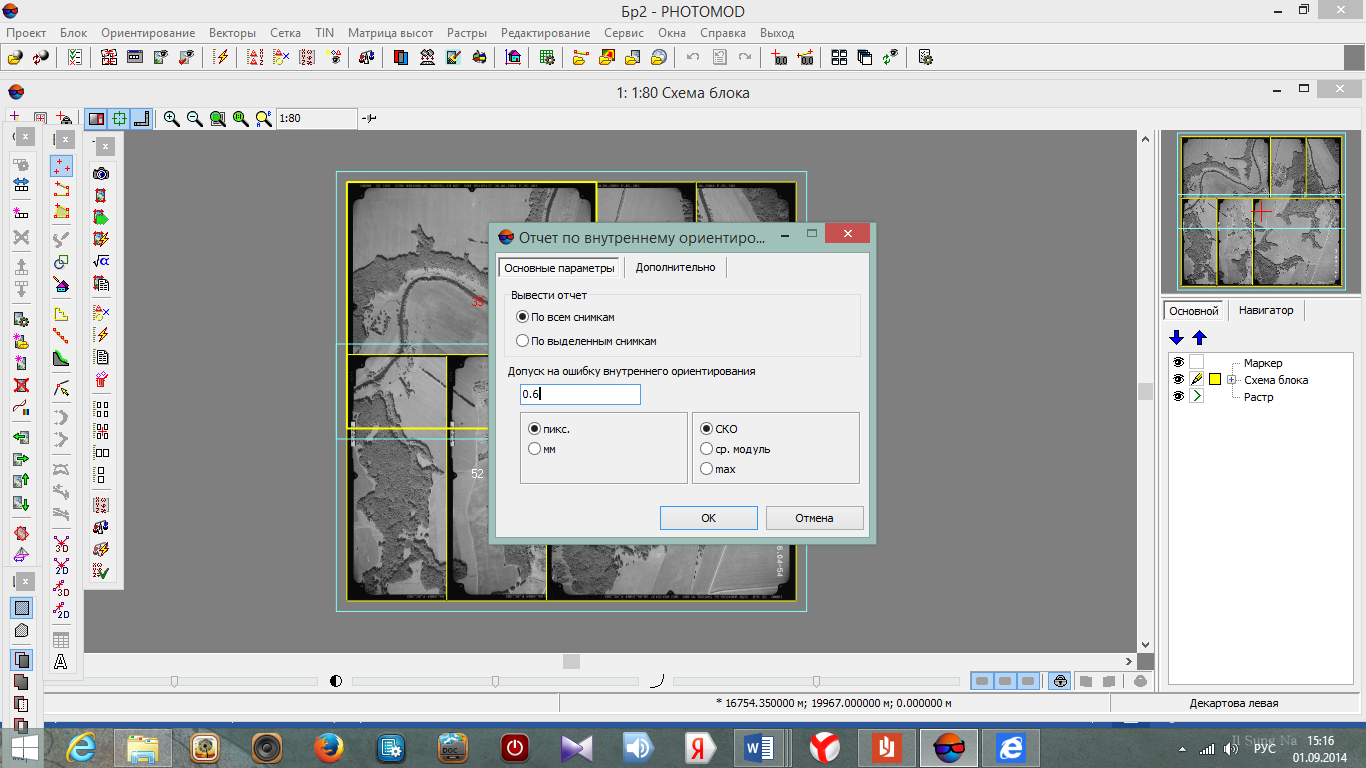
Появится отчет по внутреннему ориентированию (рис. 14)

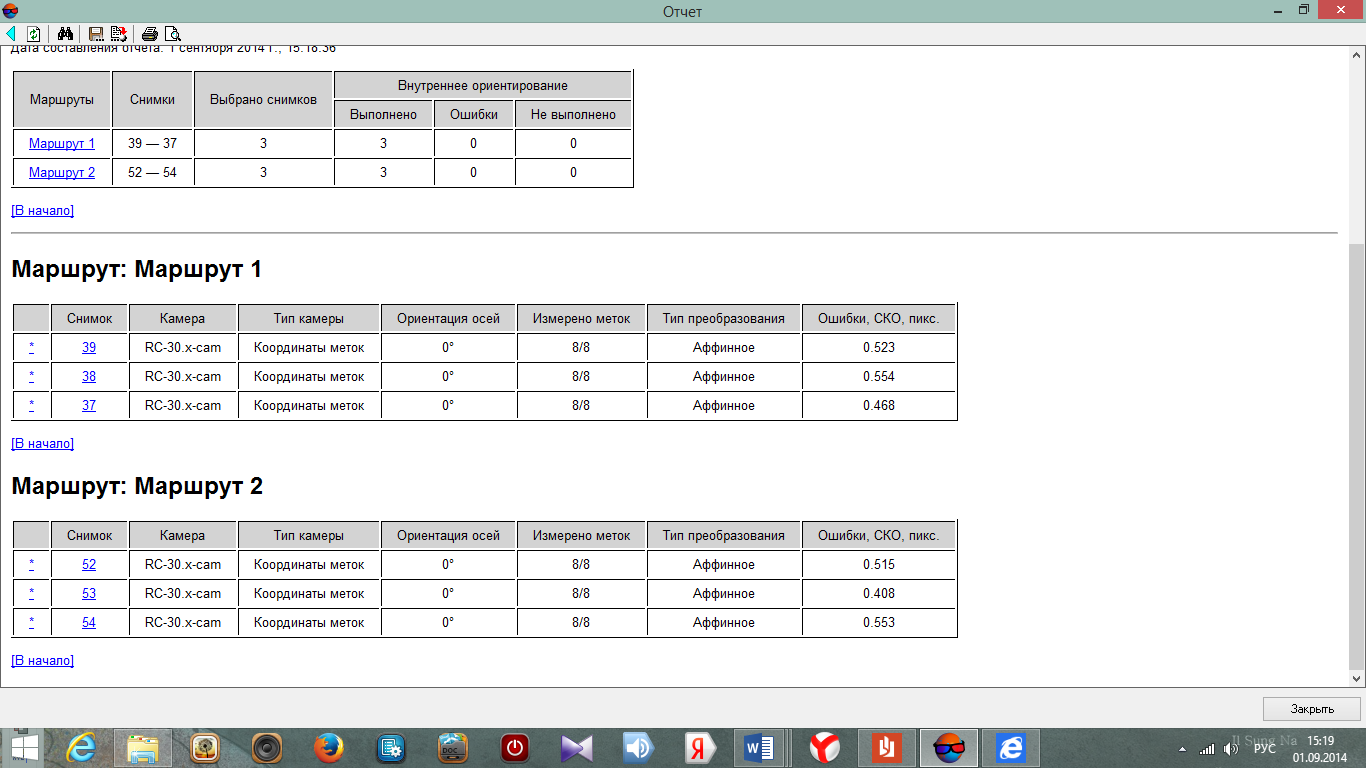
Рисунок 14. Отчет по внутреннему ориентированию.
- В появившемся окне «Отчёт по внутреннему ориентированию» проверить наличие превышения допуска на ошибку внутреннего ориентирования. При выявлении недопустимых ошибок следует повторить измерения координат координатных меток на соответствующем снимке.
- После исправления следует повторно проверить отчет по внутреннему ориентированию.
Дата добавления: 2018-04-04; просмотров: 1241; Мы поможем в написании вашей работы! |

Мы поможем в написании ваших работ!
